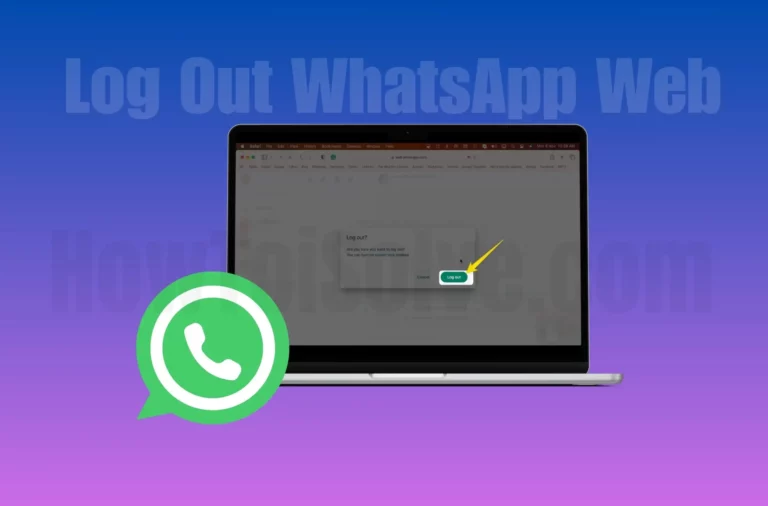Исправлено: iPhone 15 не проводит пальцем вверх, чтобы разблокировать или выключить питание (обновление iOS 17)
Ваш iPhone поддерживает различные жесты смахивания, которые позволяют выполнять определенные задачи, например разблокировку или выключение iPhone. Частое их использование может быть неудобным, когда проведите пальцем вверх, чтобы разблокировать iPhone, и он перестанет работать. К сожалению, именно с этим сталкиваются многие пользователи iPhone.
Если у вас возникли проблемы с использованием жеста смахивания, в этом посте содержится несколько обходных решений, которые вы должны попробовать на своем устройстве.
Как исправить, что проведите пальцем вверх, чтобы разблокировать, и не работает на iPhone
Существуют различные причины, по которым смахивание вверх для разблокировки не работает на iPhone, например, неоригинальная защитная пленка для экрана, жирный экран iPhone, устаревшая версия iOS, нежелательные настройки iPhone и т. д., не суетитесь, ниже приведены все возможные решения, которые можно исправить. это из.
Решение №1. Очистите экран

Есть вероятность, что экран вашего iPhone станет жирным и не сможет адекватно реагировать на ваши движения и прикосновения. Итак, было бы полезно, если бы вы попробовали очистить экран iPhone мягкой тканью из микрофибры.
Решение №2. Отсоединить кабель Lightning
Бывают случаи, когда смахивание для разблокировки может не работать: ваш iPhone подключен к компьютеру или розетке. Если вы подключили свой iPhone к розетке или компьютеру, попробуйте отсоединить кабель и проверить наличие проблем.
Решение №3. Сменить защитную пленку
Если вы используете некачественную или поврежденную защитную пленку стороннего производителя, возможно, пришло время ее сменить. Некоторые защитные пленки, которые мы обычно рекомендуем, производятся известными компаниями, такими как Spigen, Ailun и т. д.
Решение № 4. Перезагрузите свой iPhone
Следующий обходной путь, который вы должны попытаться исправить, чтобы ваш iPhone не проводил пальцем вверх, чтобы разблокировать или выключить питание, — это просто перезагрузить устройство. Вот как вы можете это сделать.
iPhone с Face ID: нажмите кнопки громкости и боковую кнопку. В меню «Выключение» перетащите ползунок «Выключение». Подождите 30 секунд, а затем нажмите боковую кнопку, чтобы снова включить устройство.
iPhone с кнопкой «Домой»: нажмите и удерживайте боковую кнопку. В меню «Выключение» перетащите ползунок «Выключение». Подождите 30 секунд, а затем нажмите боковую кнопку, чтобы снова включить устройство.
Решение №5. Принудительно перезагрузите ваш iPhone

Если обычный перезапуск вам не помог, пришло время принудительно перезагрузить устройство Apple, чтобы исправить ситуацию, когда iPhone не проводит пальцем вверх для разблокировки. Вот как.
- Нажмите и сразу отпустите кнопку увеличения громкости.
- Нажмите и сразу отпустите кнопку уменьшения громкости.
- Нажмите и удерживайте боковую клавишу.
- Когда появится логотип Apple, отпустите боковую клавишу.
Решение №6. Включить Центр управления для доступа на экране блокировки
Если вы не можете получить доступ к Центру управления с экрана блокировки iPhone, проверьте, включен ли Центр управления для экрана блокировки. Если он отключен, прокручиваемое меню центра управления не будет отображаться на экране блокировки вашего iPhone.
- Зайдите в приложение «Настройки» на вашем iPhone.
- Найдите и выберите «Face ID и пароль».

- Проведите пальцем вниз до меню «Разрешить доступ при блокировке» и включите переключатель рядом с Центром управления.
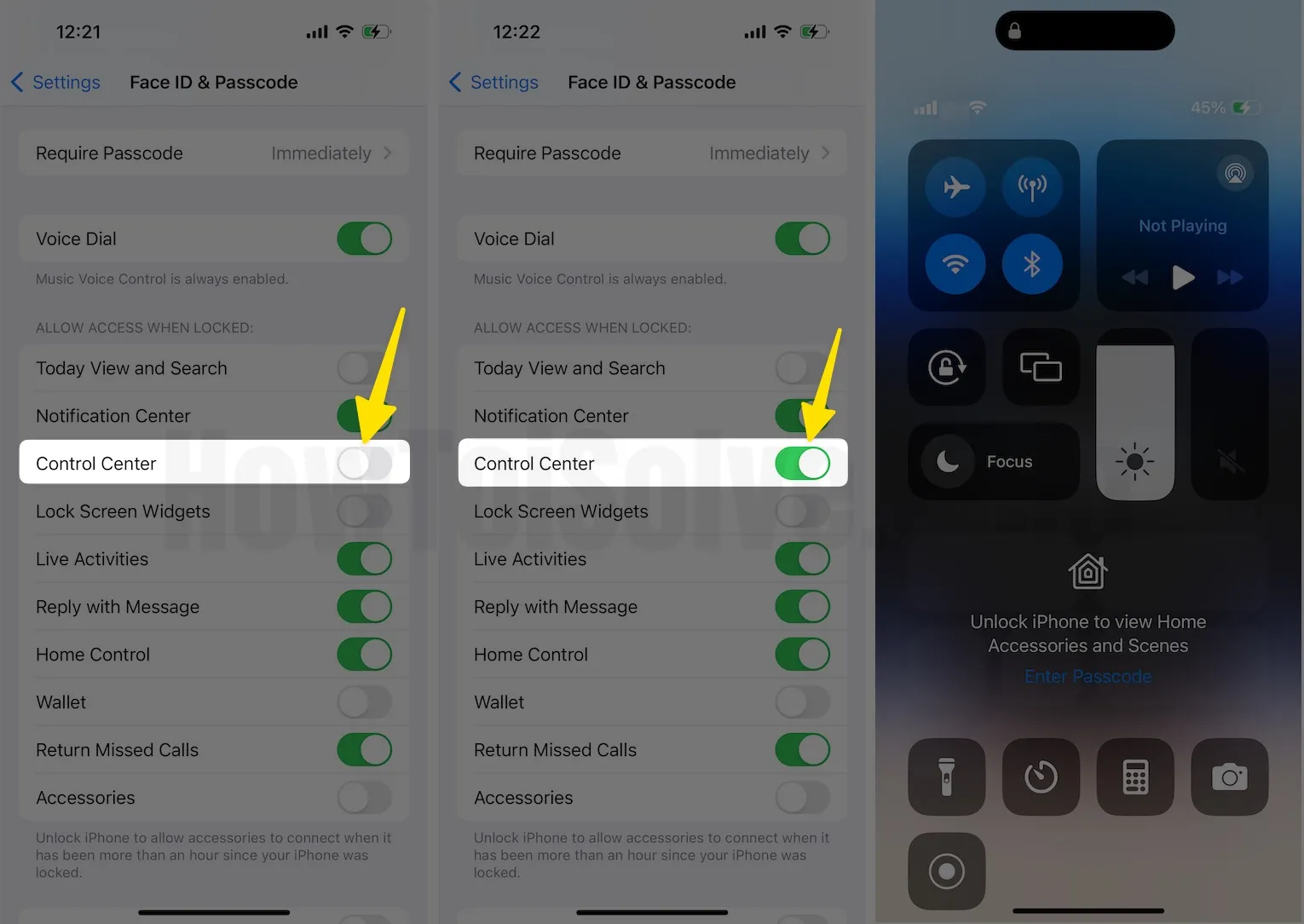
Решение №7. Включить центр управления в приложениях
Если вы не можете получить доступ к центру управления в приложениях, необходимо проверить, включен ли доступ к центру управления в приложениях.
- Зайдите в приложение «Настройки» на вашем iPhone.
- Проведите пальцем вниз и выберите Центр управления.
- На следующем экране включите переключатель рядом с «Доступ в приложениях».
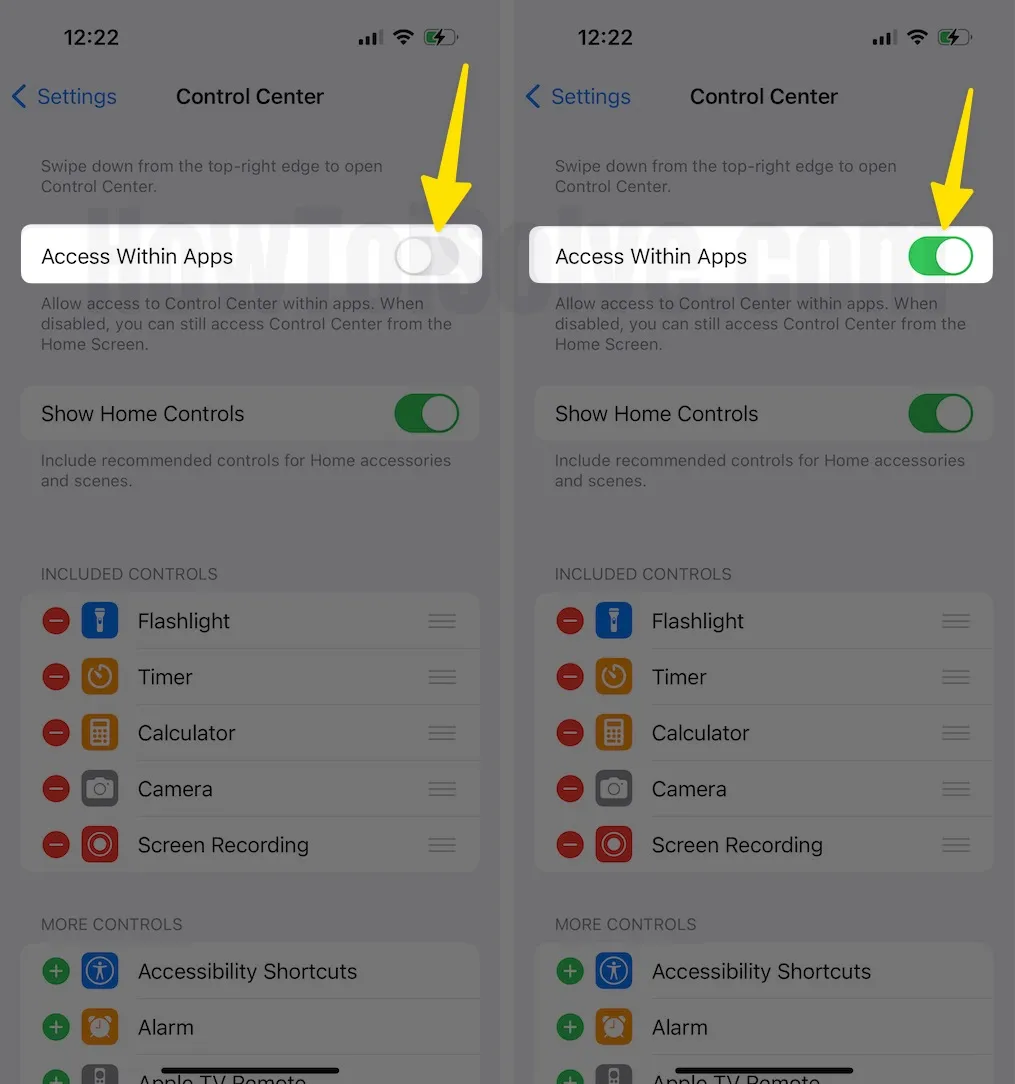
Решение №8. Обновите iPhone до последней версии iOS
Часто жесты смахивания не работают на iPhone могут быть связаны с поврежденной версией iOS. В этом случае проверьте, обновлено ли ваше устройство до последней версии iOS. Для этого выполните следующие действия.
- Перейдите в приложение «Настройки» на вашем iPhone.
- Проведите пальцем вниз и выберите «Общие».
- Нажмите «Обновление программного обеспечения».
- Теперь позвольте вашему iPhone проверить наличие обновлений.
- Если доступно, нажмите «Загрузить и установить».

Вот и все!
Решение №9. Отключить VoiceOver (100% работает)
Настройки специальных возможностей VoiceOver блокируют определенные настройки на вашем iPhone. Если вы недавно включили эту функцию, попробуйте отключить ее и проверьте, не исправлено ли на iPhone проведение пальцем вверх для разблокировки или выключение. Для этого выполните следующие действия.
- Перейдите в приложение «Настройки» на вашем iPhone.
- Выберите Доступность.

- На следующем экране нажмите VoiceOver.
- Затем выключите переключатель рядом с VoiceOver.

Решение № 10. Изменить сенсорное размещение
Apple предлагает множество специальных возможностей, которые упростят вам задачу. И одна из таких функций — Touch Accommodation. В этом случае попробуйте включить и выключить сенсорное размещение, чтобы проверить, работает ли жест пролистывания на вашем iPhone.
- Нажмите «Приложение «Настройки»» на вашем iPhone.
- Выберите Доступность.
- В меню «Физические и двигательные» нажмите «Прикосновение».
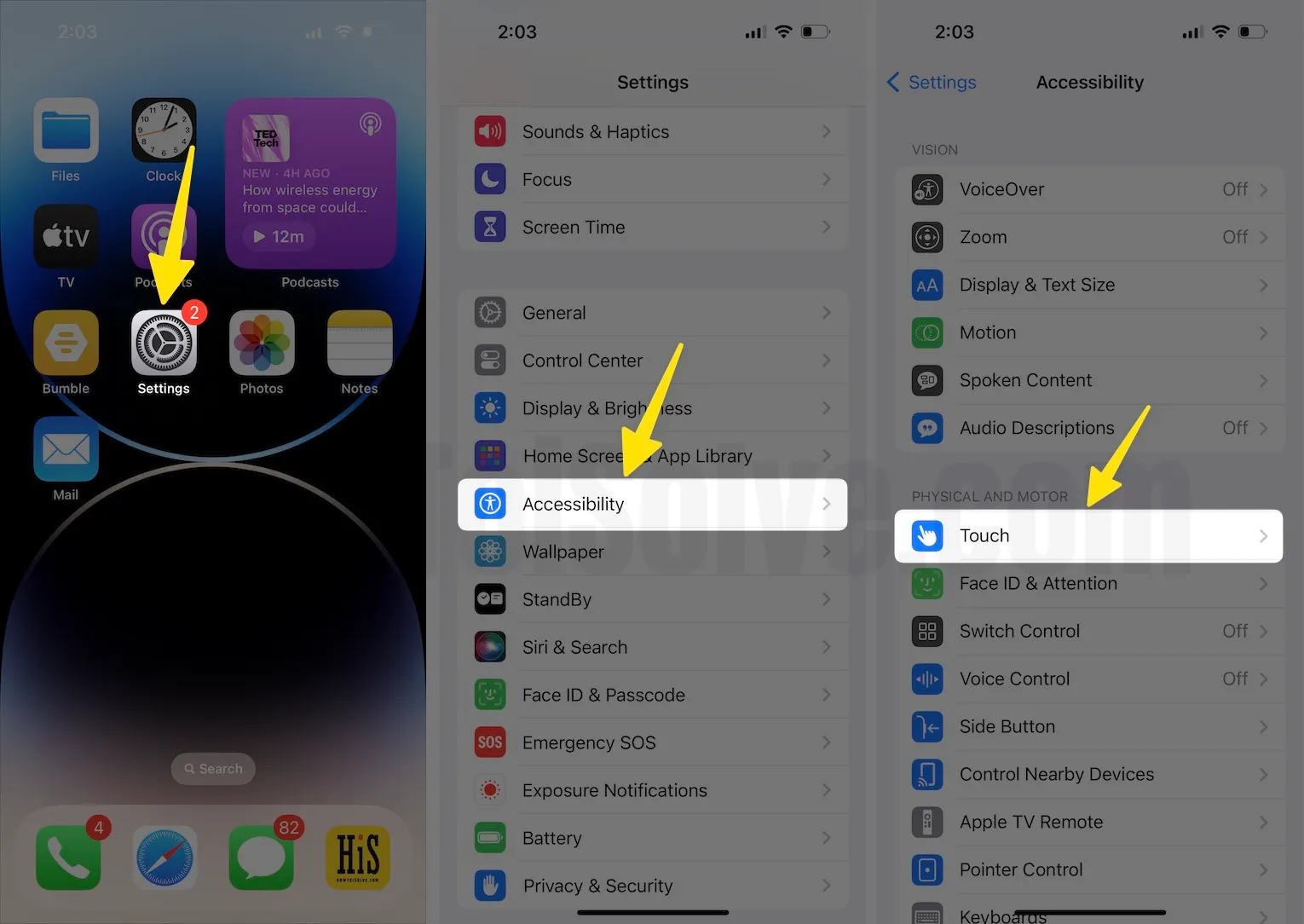
- Нажмите «Прикосновение к месту проживания».
- Включайте и отключайте настройки, чтобы получить правильную комбинацию.
- Попробуйте включить адаптацию к касанию и настроить для функции «Помощь при касании» значение «Использовать начальное местоположение касания».

Решение № 11. Отключить уменьшение движения
Другая возможная причина, по которой жесты смахивания не работают на iPhone, — это включение функции уменьшения движения. Вы должны попробовать отключить его, выполнив следующие действия. Вы должны отключить его, выполнив следующие действия.
- Перейдите в приложение «Настройки» на вашем iPhone.
- Выберите Доступность.

- Нажмите «Движение».
- Теперь поверните переключатель влево, чтобы отключить «Уменьшение движения».
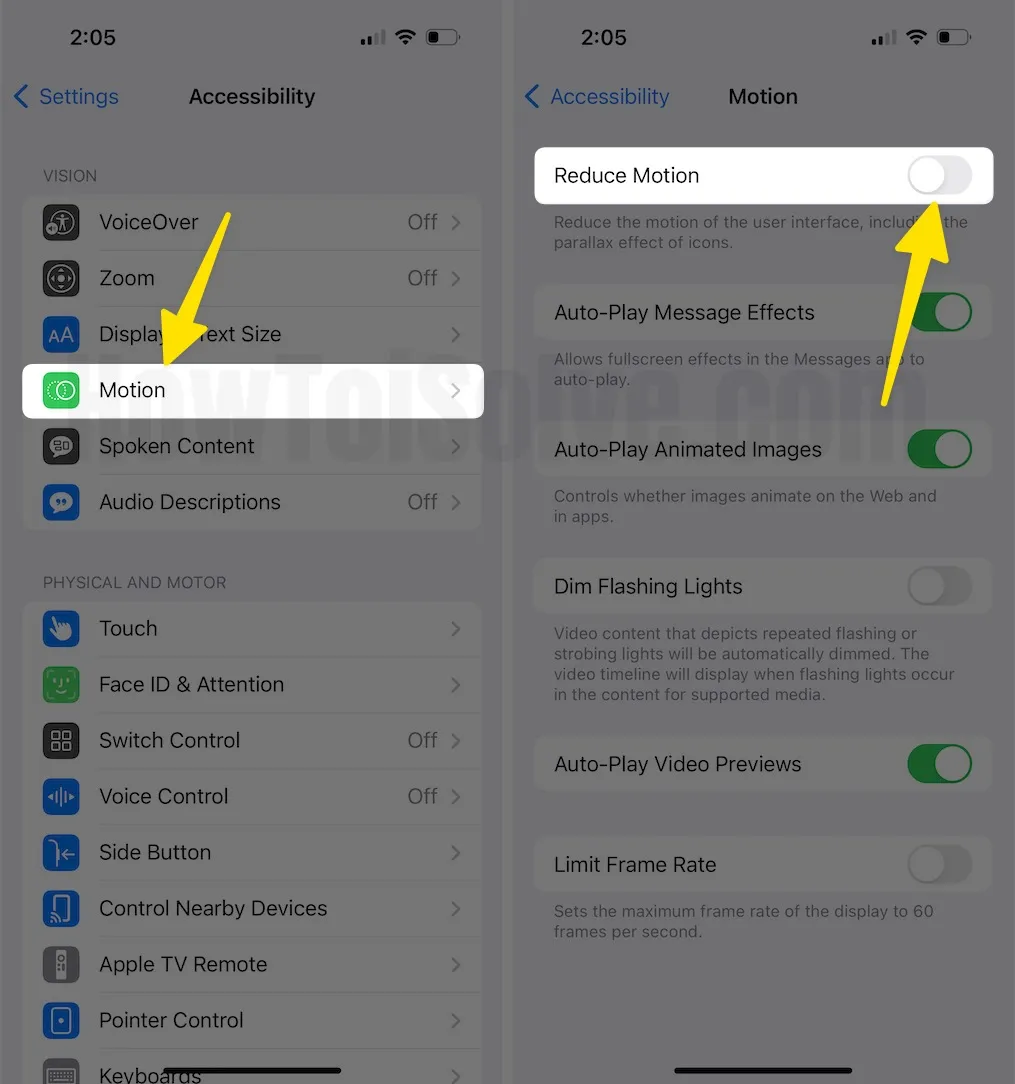
Решение № 12. Сбросить настройки iPhone
Единственное решение, которое вы должны попробовать на своем iPhone, — это сбросить настройки по умолчанию. Для этого выполните следующие действия.
- Зайдите в приложение «Настройки» на вашем iPhone.
- Нажмите «Общие».
- Выберите «Перенести» или «Сбросить настройки iPhone».
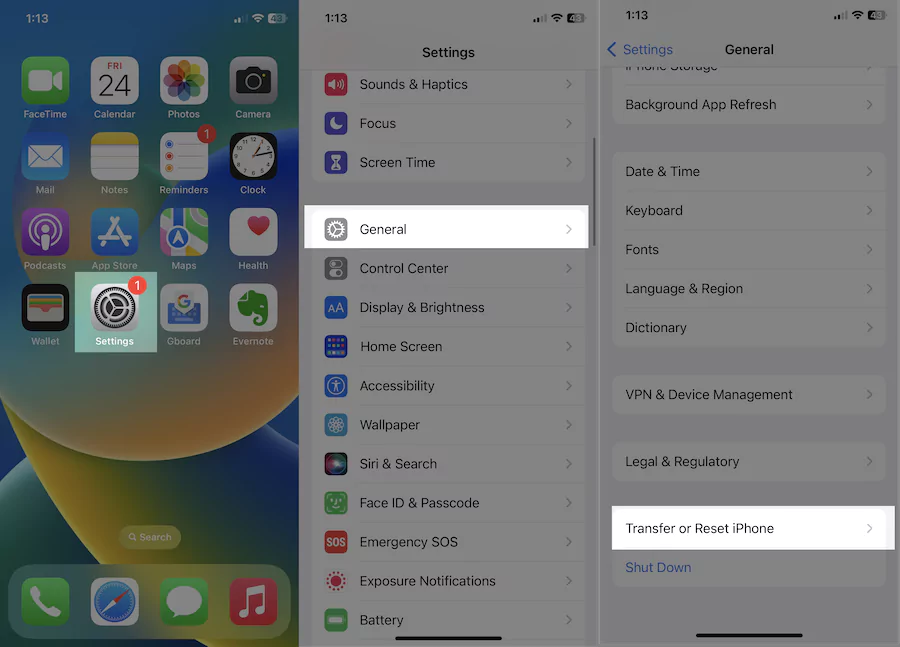
- Нажмите «Сброс» > «Сбросить все настройки», а затем следуйте инструкциям на экране, чтобы сбросить все настройки.
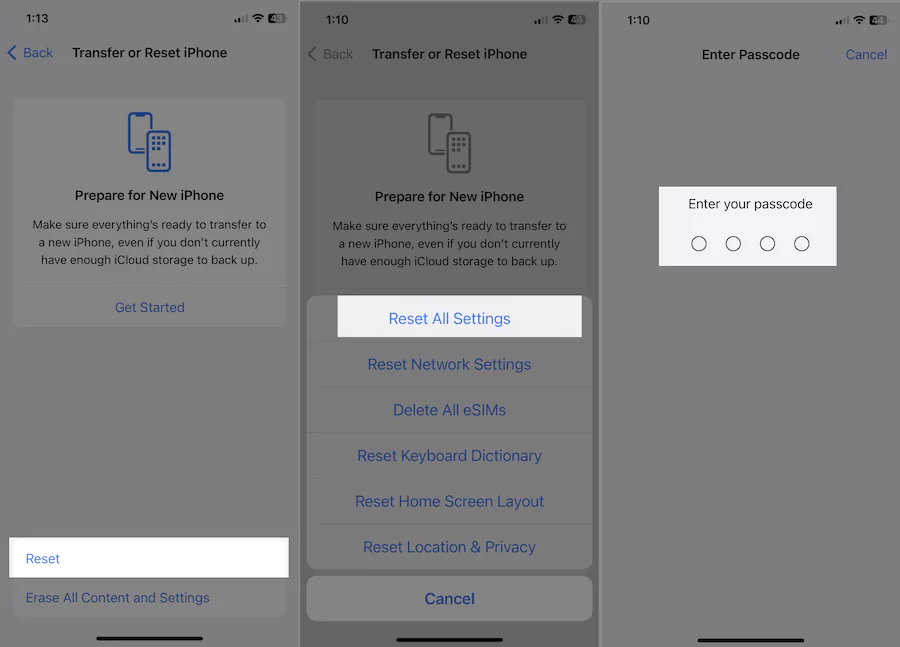
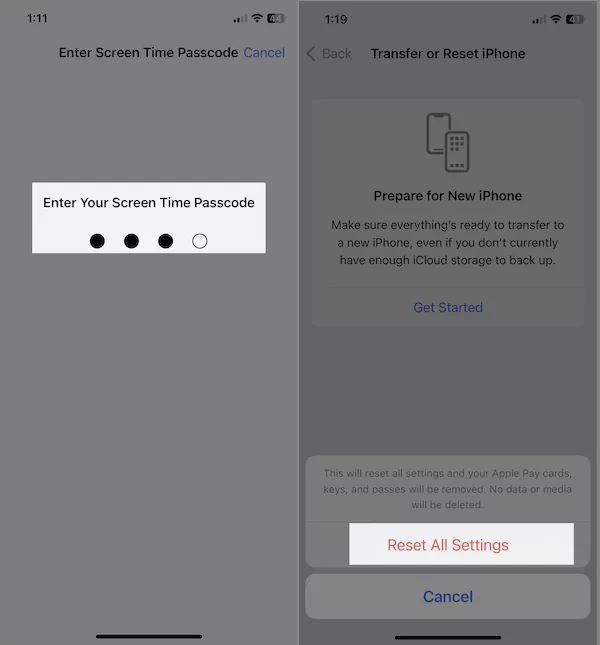
Решение № 13. Попросите замену экрана
Последнее решение, которое осталось в этом устранении неполадок, чтобы исправить неработающую разблокировку пальцем по экрану на iPhone, — это замена экрана. Если экран вашего iPhone треснул или изначально был заменен на недорогой экран стороннего производителя, это может быть причиной того, что пролистывание вверх для разблокировки или выключения не работает. В этом случае обратитесь в ближайшую сервисную станцию Apple и обратитесь за ремонтом.
Последняя мысль!
Упомянутое выше руководство помогает решить, что iPhone не будет проводить пальцем вверх, чтобы разблокировать или выключить питание. Если это руководство помогло вам, сообщите нам, какое решение вам помогло, в поле для комментариев ниже.